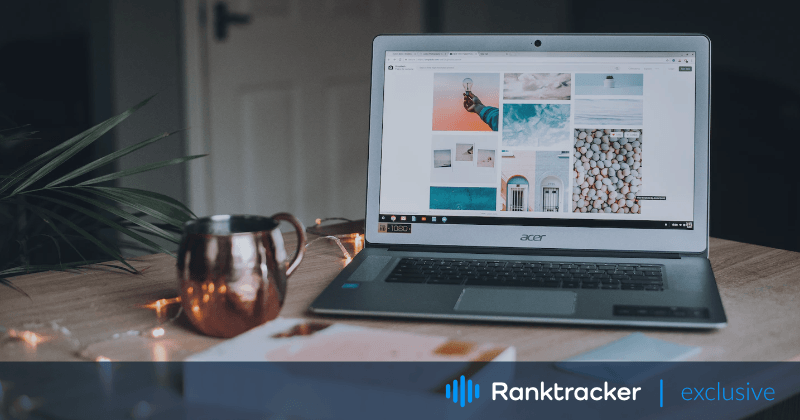
Intro
Jeśli jesteś artystą, projektantem, konsultantem lub kreatywnym, potrzebujesz strony internetowej z portfolio, aby zaprezentować swoje prace.
Strona internetowa z portfolio to Twoja witryna w Internecie. Potencjalni klienci będą mogli Cię znaleźć, zobaczyć co dokładnie robisz i zobaczyć przykłady Twojej pracy.
Miejmy nadzieję, że poczują się na tyle pewnie, by zatrudnić Cię po spędzeniu odrobiny czasu na Twojej stronie.
W końcu zobaczyć to uwierzyć, prawda?
W tym poście pokażemy Ci, jak stworzyć stronę portfolio za pomocą WordPressa w 7 prostych krokach.
Przedstawimy również kilka wskazówek, jak sprawić, by Twoja strona wyróżniała się na tle konkurencji.
Platforma "wszystko w jednym" dla skutecznego SEO
Za każdym udanym biznesem stoi silna kampania SEO. Ale z niezliczonych narzędzi optymalizacji i technik tam do wyboru, może być trudno wiedzieć, gdzie zacząć. Cóż, nie obawiaj się więcej, ponieważ mam właśnie coś, co może pomóc. Przedstawiamy Ranktracker - platformę all-in-one dla skutecznego SEO.
W końcu otworzyliśmy rejestrację do Ranktrackera całkowicie za darmo!
Załóż darmowe kontoLub Zaloguj się używając swoich danych uwierzytelniających
Na koniec powinieneś mieć w pełni działającą stronę internetową wraz z portfolio. Wszystko gotowe, aby sprzedać światu swoją kreatywność.
Zaczynajmy!
Zalety posiadania strony internetowej z portfolio
Zanim podamy kroki do stworzenia strony internetowej, spójrzmy na niektóre z zalet posiadania jej:
- Znajdź nowych klientów - Strona internetowa z portfolio to doskonały sposób na zaprezentowanie swojej pracy. Może pomóc Ci przyciągnąć nowych klientów i zdobyć więcej biznesu.
- Personal branding - Strona internetowa z portfolio to doskonała platforma do promowania swojej marki i budowania reputacji w sieci.
- Buduj autentyczność - Strona internetowa z portfolio może pomóc Ci zbudować zaufanie i wiarygodność wśród potencjalnych klientów. Widząc, że poświęciłeś swój czas na zbudowanie strony zawierającej próbki pracy, budujesz zaufanie w umyśle swoich docelowych odbiorców.
- Widoczność - Strona internetowa z portfolio może pomóc zwiększyć Twoją widoczność w sieci i pomóc dotrzeć do większej grupy odbiorców. Możesz wtedy wykorzystać wszelkiego rodzaju techniki marketingu internetowego, aby sprowadzić zainteresowanych gości na swoją stronę.
- Elastyczność - strona internetowa z portfolio daje Ci elastyczność w prezentowaniu swojej pracy w sposób, w jaki chcesz. Nie jesteś ograniczony przestrzenią, jak w przypadku fizycznego portfolio lub ograniczeniami sieci społecznościowych.
Teraz, gdy widzieliśmy już kilka zalet posiadania strony internetowej z portfolio, przyjrzyjmy się, jak można ją stworzyć.
Jak stworzyć stronę portfolio przy użyciu WordPressa
Tworzenie strony internetowej z portfolio za pomocą WordPressa to świetny sposób na rozpoczęcie pracy. WordPress to popularny system zarządzania treścią (CMS), który umożliwia łatwe tworzenie i zarządzanie treścią witryny.
Oto kroki, które należy podjąć:
Krok 1: Wybór hosta i nazwy domeny
Pierwszym krokiem jest wybór usługi hostingowej i nazwy domeny dla swojej witryny. Twój hosting jest gdzie Twoja strona będzie żyć w Internecie.
Nazwa domeny to adres, który ludzie będą wpisywać w przeglądarce, aby znaleźć Twoją stronę internetową (np. www.example.com).
Przy wyborze hosta, należy wziąć pod uwagę te rzeczy:
- Reputacja: Wybierz hosta z dobrą reputacją. Host, który został na chwilę i ma pozytywne recenzje jest zazwyczaj dobrym wyborem.
- Funkcje: Wybierz hosting, który oferuje funkcje, których potrzebujesz, takie jak instalacja WordPress, hosting poczty elektronicznej i certyfikaty SSL.
- Cennik: Upewnij się, aby wybrać niedrogi hosting. Zazwyczaj można znaleźć dobre oferty, jeśli jesteś gotów zobowiązać się do długoterminowego planu.
- Czas sprawności i ruchu: Wybierz hosting, który może obsłużyć ruch, który spodziewasz się otrzymać. To może nie być duży problem, jeśli dopiero zaczynasz, ale jeśli spodziewasz się dużego ruchu, upewnij się, że Twój hosting może go obsłużyć.
- Bezpieczeństwo: Wybierz hosta internetowego, który oferuje funkcje bezpieczeństwa, takie jak skanowanie złośliwego oprogramowania, ochrona przed DDoS, rozwiązania do tworzenia kopii zapasowych i inscenizacji.
- Wsparcie: Wybierz hosting, który oferuje doskonałą obsługę klienta, jeśli masz jakiekolwiek problemy. Twój gospodarz powinien mieć wsparcie w postaci czatu na żywo, aby pomóc Ci w każdej chwili.
Przy wyborze hosta internetowego zalecamy wybór hosta specyficznego dla WordPressa, takiego jak Siteground.
Po wybraniu hosta internetowego, nadszedł czas, aby wybrać nazwę domeny dla swojej witryny.
Platforma "wszystko w jednym" dla skutecznego SEO
Za każdym udanym biznesem stoi silna kampania SEO. Ale z niezliczonych narzędzi optymalizacji i technik tam do wyboru, może być trudno wiedzieć, gdzie zacząć. Cóż, nie obawiaj się więcej, ponieważ mam właśnie coś, co może pomóc. Przedstawiamy Ranktracker - platformę all-in-one dla skutecznego SEO.
W końcu otworzyliśmy rejestrację do Ranktrackera całkowicie za darmo!
Załóż darmowe kontoLub Zaloguj się używając swoich danych uwierzytelniających
Spróbuj wybrać nazwę domeny .com, która jest krótka, łatwa do zapamiętania i szeroko stosowana.
Krok 2: Zainstaluj WordPressa
Teraz, gdy masz już swój hosting i nazwę domeny, czas zainstalować WordPressa.
WordPress to system zarządzania treścią (CMS), który umożliwia tworzenie i zarządzanie treścią strony internetowej. Jest to najpopularniejszy CMS w internecie i zasila około 40% wszystkich stron internetowych.
Instalacja witryny WordPress zależy od hosta internetowego, który wybierzesz. Możesz postępować zgodnie z tym przewodnikiem, aby skonfigurować podstawową witrynę WordPress.
Po zainstalowaniu WordPressa, powinien on wyglądać coś takiego.
![]()
Jest to domyślny szablon, który jest dołączany do wszystkich instalacji WordPress. W nadchodzących krokach pokażemy Ci jak go dostosować, aby stworzyć piękną i profesjonalną stronę portfolio.
Jest również wyposażony w pulpit nawigacyjny, w którym można zarządzać operacjami na stronie internetowej i dostosowywać je. Wygląda to coś jak poniżej:
![]()
Krok 3: Zainstaluj motyw i wtyczki WordPressa
Teraz, gdy masz zainstalowanego WordPressa, czas zainstalować motyw i kilka wtyczek.
Motyw WordPress to zbiór plików, które określają wygląd i sposób działania Twojej strony internetowej. Dostępne są tysiące darmowych i premium motywów portfolio WordPress.
Do tego tutorialu będziemy używać motywu Astra WordPress.
Astra to popularny motyw WordPress odpowiedni do tworzenia wszystkich typów stron internetowych, w tym stron z portfolio. Jest lekki, szybki i łatwy w użyciu.
Plus, pochodzi z kilku wstępnie zbudowanych szablonów, które można wykorzystać, aby szybko rozpocząć.
Aby zainstalować motyw Astra WordPress, zaloguj się do swojego pulpitu nawigacyjnego WordPress i przejdź do Wygląd > Motywy > Dodaj nowy.
![]()
Następnie wyszukaj motyw Astra z paska wyszukiwania motywów → wyszukaj termin "Astra". W wynikach wyszukiwania zobaczysz motyw Astra.
![]()
Aby zainstalować motyw, kliknij na Zainstaluj i aktywuj, aby aktywować motyw.
Krok 4: Importuj szablon startowy
Najlepszą rzeczą w Astra jest to, że pochodzi z setkami wstępnie zbudowanych szablonów Starter, w tym portfolio. Musisz tylko zaimportować wtyczkę importera i zainstalować szablon, który Ci się podoba.
Oto jak to zrobić:
Kliknij przycisk Get Started, aby to zrobić. Jeśli nie widzisz monitu, możesz go znaleźć, przechodząc do Wygląd > Opcje Astra > Zainstaluj wtyczkę Importer.
![]()
Spowoduje to zainstalowanie i aktywowanie wtyczki Starter Templates, która importuje wstępnie zbudowane szablony stron internetowych.
Po jego zainstalowaniu można wybrać zakładkę Professionals or Personal Sites i wybrać kategorię.
![]()
W tym przypadku wybierzemy kategorię Portfolio & CV.
Gdy już się tu znajdziesz, zobaczysz profesjonalnie zaprojektowane strony internetowe z portfolio.
W prawym górnym rogu możesz zmienić kreator stron, który chcesz. Dla tego przykładu, będziemy kontynuować z Elementor page builder.
![]()
Kliknij na dowolny szablon, aby rozpocząć dostosowywanie i importowanie. Możesz dokonać kilku podstawowych zmian w całym kreatorze.
Jak tylko klikniesz szablon, zobaczysz opcję dostosowywania logo w pasku bocznym. Tutaj możesz zaktualizować logo swojej witryny.
![]()
W kolejnym kroku będziesz miał możliwość zmiany kolorystyki strony oraz typografii.
![]()
Nie martw się, jeśli nie masz gotowego logo, kolorów lub typografii; zawsze możesz zaktualizować logo później w Wygląd > Opcje Astra.
![]()
W ostatnim kroku kreatora wystarczy wypełnić swoje dane i kliknąć przycisk Submit & Build My Website.
Wtyczka Starter Template zaimportuje dla Ciebie szablon strony i będzie gotowy w kilka sekund.
Krok 5: Edycja zawartości demo
Teraz, gdy już zaimportowałeś szablon. Nadszedł czas, aby go dostosować.
Aby rozpocząć, przejdź do Dashboard > Pages.
Następnie przejdź do strony, którą chcesz edytować i kliknij Edytuj za pomocą Elementora.
![]()
Spowoduje to uruchomienie edytora Elementor typu "przeciągnij i upuść".
Aby dostosować stronę, wystarczy kliknąć na element strony i edytować zawartość z edytora paska bocznego.
Możesz również przenosić rzeczy, po prostu przeciągając elementy wokół siebie.
Sprawdź ten szczegółowy tutorial, jak edytować strony internetowe za pomocą Elementor page builder.
![]()
Kiedy jesteś zadowolony z projektu, możesz zaktualizować stronę za pomocą przycisku na dole lewego paska bocznego.
Krok 6: Dodaj swoje portfolio
Na stronie z portfolio, Twoja praca jest gwiazdą programu. Musisz więc upewnić się, że odwiedzający łatwo zobaczą Twoje najlepsze projekty z przodu i w środku, jak tylko wylądują na Twojej stronie.
Wtyczka WP Portfolio ułatwia tworzenie portfolio online za pomocą WordPressa.
Wyposażony jest w łatwy w użyciu interfejs, który ułatwia dodawanie i zmianę kolejności projektów.
Plus, zawiera tony funkcji i opcji do dostosowania portfolio bez dotykania jednej linii kodu.
Dzięki WP Portfolio możesz tworzyć trzy różne rodzaje portfeli:
- Portfolio stron internetowych - Idealne dla projektantów stron internetowych i UI/UX.
- Portfolio obraz kowe - Idealne dla grafików, artystów, właścicieli restauracji, fotografów, budowniczych domów i innych. Jeśli możesz pokazać swoją pracę za pomocą obrazu, to jest to typ portfolio, którego potrzebujesz.
- Portfolio wideo - Idealne dla wideografów, montażystów wideo, architektów, budowniczych domów i wszystkich, którzy mogą pokazać swoją pracę w formacie wideo.
- Portfolio jednost ronicowe - Idealne dla pisarzy, koderów i dla każdego, kto potrzebuje zaprezentować swoją pracę pisemną. Możesz dodać studia przypadków poprzednich klientów lub kilka swoich wyników z tym typem portfolio.
Po pierwsze, musisz kupić WP Portfolio i zainstalować i aktywować wtyczkę, aby rozpocząć.
Po zakupie będziesz mógł pobrać pliki wtyczek na swój komputer. Następnie możesz przesłać je do WordPressa, aby rozpocząć korzystanie z niego.
Możesz to zrobić, przechodząc do Plugins > Add New i przesyłając plik zip.
![]()
Następnie kliknij przycisk Install Now, aby zainstalować wtyczkę.
Na koniec aktywuj wtyczkę WP Portfolio, dodając klucz licencyjny, który otrzymałeś wraz z zakupem.
Dodaj elementy portfolio do swojej strony
Teraz, gdy zainstalowałeś wtyczkę, nadszedł czas, aby zbudować swoje portfolio.
Aby to zrobić:
- Przejdź do WP Portfolio > Dodaj nowy.
- Dodaj tytuł swojego portfolio i wybierz rodzaj portfolio, którego chcesz użyć.
- Kliknij przycisk Dodaj element portfolio.
![]()
Prześlij swoje zdjęcie, wideo lub media do portfolio i dodaj linki, tło i wszelkie dodatkowe treści, które chcesz dołączyć. Możesz dodać miniatury, pola niestandardowe, wymiary lightbox i więcej tutaj.
Z tej sekcji możesz również zorganizować swoje portfolio w kategoriach. Jest to przydatne, jeśli ładujesz do swojego portfolio wiele elementów.
Kiedy już będziesz zadowolony ze swojego elementu portfolio, kliknij przycisk Opublikuj.
![]()
Krok 7: Wyświetl swoje portfolio
Teraz nadszedł czas, aby wyświetlić swoje portfolio na stronie. Aby to zrobić, użyj shortcode [wp_portfolio] na dowolnej stronie, na której chcesz zaprezentować swoje prace.
Kiedy już to zrobisz, zobaczysz sekcję taką jak ta.
![]()
Platforma "wszystko w jednym" dla skutecznego SEO
Za każdym udanym biznesem stoi silna kampania SEO. Ale z niezliczonych narzędzi optymalizacji i technik tam do wyboru, może być trudno wiedzieć, gdzie zacząć. Cóż, nie obawiaj się więcej, ponieważ mam właśnie coś, co może pomóc. Przedstawiamy Ranktracker - platformę all-in-one dla skutecznego SEO.
W końcu otworzyliśmy rejestrację do Ranktrackera całkowicie za darmo!
Załóż darmowe kontoLub Zaloguj się używając swoich danych uwierzytelniających
I to wszystko. Twoja strona z portfolio jest gotowa, aby pokazać światu swoje prace!
Wniosek
Jeśli jeste�ś kreatywny, posiadanie strony internetowej z portfolio to długa droga. Możesz zaprezentować swoją pracę i lepiej połączyć się z klientami, jednocześnie kontrolując dokładnie, jak jesteś przedstawiany w sieci.
Tworzenie strony internetowej portfolio z WordPress jest proste. Możesz stworzyć ją w kilku prostych krokach, nie dotykając żadnego kodu.
Możesz stworzyć prostą stronę portfolio używając motywu Astra i importując wstępnie zbudowany szablon. Następnie możesz użyć WP Portfolio, aby zoptymalizować swoje portfolio w najlepszy możliwy sposób.
Jeśli masz portfolio lub myślisz o jego stworzeniu, mamy nadzieję, że ten artykuł Ci pomógł. Jeśli masz jakieś pytania lub sugestie, zapraszamy do komentowania poniżej.

